VS ---- C#
这样就可以了
1 新建安装部署项目
打开VS,点击新建项目,选择:其他项目类型->安装与部署->安装向导(安装项目也一样),然后点击确定。
2 安装向导
关闭后打开安装向导,点击下一步,或者直接点击完成。
3 开始制作
安装向导完成后即可进入项目文件夹:
双击"应用程序文件夹"在右边的空白处右击,选择添加->文件,将你的做的应用程序的可执行文件和相应的类库和组件添加进来。然后右击你的文件,创建快捷方式,然后把快捷方式分别复制或剪切到左边的"用户的'程序'菜单"和"用户桌面"中。这样安装程序安装完成后会在 "开始->所有程序"和"桌面"上生成程序的快捷方式。也可以直接在"用户的'程序'菜单"和"用户桌面"相应目录下新建快捷方式,然后定位到你的文件。
然后右击左边的"应用程序文件夹"打开属性对话框:将属性中的"DefaultLocation"的路径中的"[Manufacturer]"去掉,不然的话做好的安装程序默认安装目录会是"C:\Program Files\你的用户名\安装解决方案名称";
然后打开解决方案管理器,右击你的解决方案名称,选择属性:打开的属性页中,选择"系统必备", 在打开的系统必备页中,在"指定系统必备安装组件的位置"中选中如下选择项:从与我的应用程序相同的位置下载系统必备组件。选上以后,在生成的安装文件包中包含.NetFramework组件 。好了,这样就完成99%了,然后点击"生成->生成解决方案",哈,生成成功!
4 制作完成
现在打开解决方案文件夹下的Debug文件夹,就可以看到生成的安装文件了。
5 关于"卸载"功能的添加
上面只介绍了简单的生成安装的方法,但是在VS2005下并没有直接生成卸载程序的功能,所以我们只好用msi来实现了,操作方法如下:
在添加你的应用程序项目的时候,多添加一个msiexec.exe进去,这个文件在c:\windows\system32文件夹下,添加进去以后,为了让他更像个卸载程序,把他的名字改成"Uninstall.exe",当然这个关系不大,改不改都行。
然后创建一个快捷方式,放到"开始-程序"中,接下来我们要做的就是查找这个部署项目的ProductCode了,鼠标左键单击项目名称,记住是左键单击,然后点击属性标签,注意:不是右击的属性,这个区别很大,这时你就可以看到ProductCode了。
然后打开你创建的那个快捷方式的属性对话框,在Aguements属性中输入"/x {ProductCode}",好了,然后点击"生成解决方案"即可生成带有卸载功能的安装程序了。
参考:grievesoul
**单文件制作封装工具(Enigma Virtual Box) 6.70.201306官方中文版
制作单文件教程:
1、选择主文件*.exe文件。
2、封包之后的程序另存 目录
3、点击 “增加” 其他文件和文件夹(先增加文件夹,在增加文件)。
4、执行。
Enigma 虚拟文件打包系统可以将您的程序和配套文件打包成一个可执行文件,而没有任何效率的损失,配套文件也不会被释放至硬盘。本项功能有独立的免费应用程序,同时支持X86和X64二进制文件。
Enigma 虚拟文件打包系统适用于各类文件,让您的程序附件文件无需释放到磁盘而可以直接调用。使用虚拟文件打包系统,您可以加入任何类型的文件,如动态库(*.dll)、ActiveX/COM对象(*.dll , *.ocx),视频和音频文件(*.avi,*.mp3 ),文本文件(*.txt, *.doc )等, Enigma虚拟文件打包系统不会将打包的文件释放到硬盘,所有进程均在内存里执行。支持Windows版本广泛,包括Windows 2000/XP/2003/Vista/2008 and Windows 7。
主要优点
- Enigma 虚拟文件打包系统不会释放临时文件到您的计算机,也不会将打包文件释放至硬盘
- Enigma 虚拟文件打包系统支持 x86 (32位) 和 x64 (64位) 文件,打包后程序能运行在所有的Windows操作系统中
- Enigma 虚拟文件打包系统支持各种类型的文件进行虚拟打包
- Enigma 虚拟文件打包系统支持文件的压缩,从而大幅减少生成文件的体积
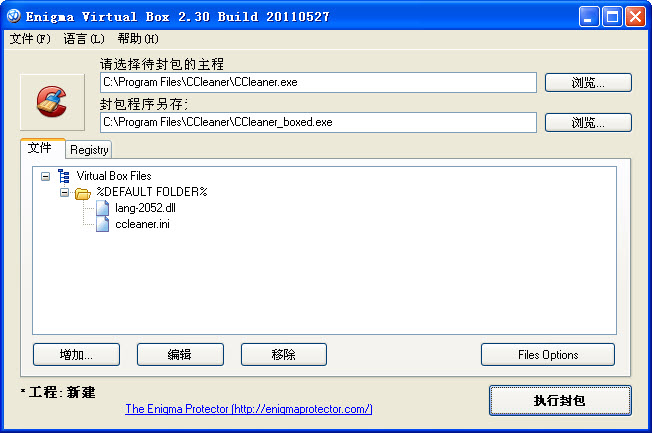
下载:单文件制作封装工具(Enigma Virtual Box) 6.70.201306官网中文版

本地下载








 本文介绍如何在Visual Studio中创建安装部署项目,并利用Enigma Virtual Box将多个文件打包成单个可执行文件。文章详细说明了部署项目的步骤及添加卸载功能的方法。
本文介绍如何在Visual Studio中创建安装部署项目,并利用Enigma Virtual Box将多个文件打包成单个可执行文件。文章详细说明了部署项目的步骤及添加卸载功能的方法。
















 1855
1855

 被折叠的 条评论
为什么被折叠?
被折叠的 条评论
为什么被折叠?








